爱奇艺影音怎么设置定时关机关闭功能?
发布时间:2017-01-04 来源:查字典编辑
摘要:我们经常用爱奇艺影音收看视频影视节目,爱奇艺影音还可以有设置定时关机的功能,但是很多人都不是很清楚,下面我演示给大家看如何设置爱奇艺影音定时...
我们经常用爱奇艺影音收看视频影视节目,爱奇艺影音还可以有设置定时关机的功能,但是很多人都不是很清楚,下面我演示给大家看如何设置爱奇艺影音定时关机方法,一起来看看吧。
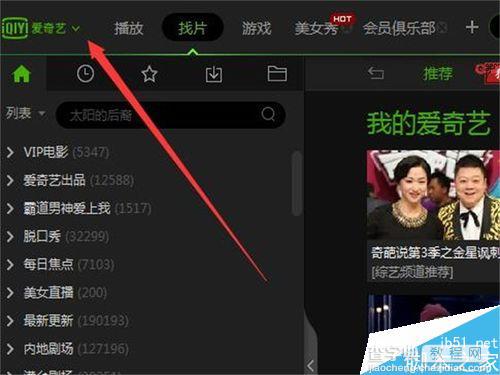
方法/步骤
1、点击打开你的爱奇艺影音。
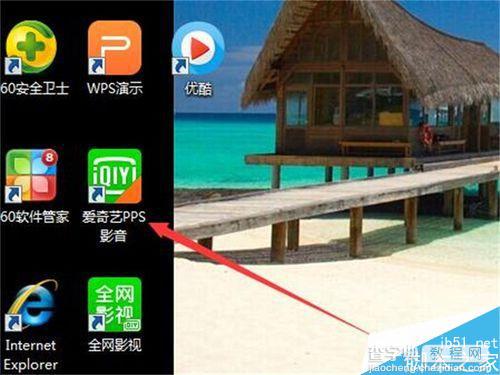
2、在点击左上角的一个向下的箭头符号,如图所示。

3、弹出一个下拉菜单,选择【定时】字样按钮。
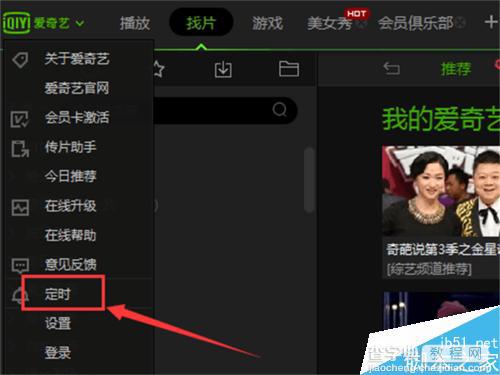
4、弹出一个对话框,如图点击菜单的箭头。
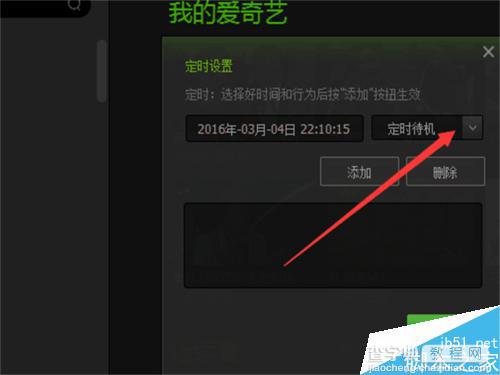
5、选择下拉菜单的【定时关机】,设定好定时关机的时间和日期。

6、然后点击【添加】字样的按钮。
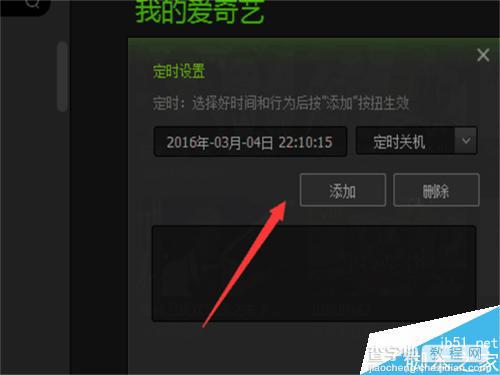
7、最后点击【关闭】字样的按钮就可以了。
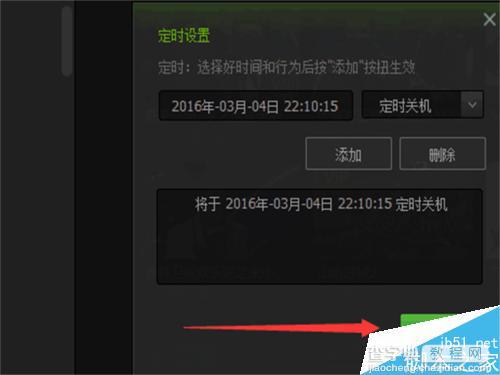
以上就是爱奇艺影音怎么设置定时关机关闭功能方法介绍,大家按照上面步骤进行即可!


